Si veieu l'error 0x8007023e quan intenteu actualitzar Windows, normalment vol dir que hi ha un problema amb el servei d'actualització de Windows. Això pot ser causat per diverses coses, però el més comú és que el servei no s'executa o està configurat incorrectament. Si veieu aquest error, el primer que heu de fer és comprovar el servei d'actualització de Windows. Per fer-ho, obriu el Tauler de control i aneu a Eines administratives > Serveis. Desplaceu-vos cap avall fins al servei d'actualització de Windows i assegureu-vos que s'està executant. Si no és així, inicieu-lo i proveu d'actualitzar-lo de nou. Si el servei Windows Update s'està executant, el següent que cal comprovar és la configuració. Per fer-ho, obriu el Tauler de control i aneu a Eines administratives > Serveis. Desplaceu-vos cap avall fins al servei Windows Update i feu-hi doble clic. A la finestra Propietats, assegureu-vos que el tipus d'inici estigui definit en Automàtic. Si no ho és, configureu-lo en Automàtic i feu clic a Aplica. Si encara veieu l'error 0x8007023e, és probable que hi hagi un problema amb els fitxers d'actualització de Windows. Per solucionar-ho, podeu provar d'utilitzar l'eina de gestió i manteniment d'imatges de desplegament. Per fer-ho, obriu un símbol del sistema elevat i escriviu les ordres següents: DISM.exe /Online /Cleanup-image /Scanhealth DISM.exe /En línia /Cleanup-image /Restorehealth Un cop finalitzi DISM, proveu d'actualitzar Windows de nou. Si encara veieu l'error 0x8007023e, el següent que heu de provar és l'eina Microsoft Fixit. Aquesta eina pot solucionar automàticament una sèrie de problemes amb el servei d'actualització de Windows. Per descarregar l'eina, aneu al lloc web de Microsoft i cerqueu 'fixit windows update'. Un cop hàgiu descarregat l'eina, executeu-la i seguiu les instruccions. Si encara veieu l'error 0x8007023e, podeu provar de restablir els components de Windows Update. Per fer-ho, obriu un símbol del sistema elevat i escriviu les ordres següents: net stop wuauserv net stop cryptSvc bits de parada nets net stop msserver ren C:WindowsSoftwareDistribution SoftwareDistribution.old ren C:WindowsSystem32catroot2 Catroot2.old net start wuauserv net start cryptSvc bits nets d'inici net start msserver Un cop hagin acabat les ordres, proveu d'actualitzar Windows de nou. Si encara veieu l'error 0x8007023e, podeu provar d'utilitzar l'eina de verificació de fitxers del sistema. Aquesta eina pot solucionar una sèrie de problemes amb el servei de Windows Update. Per utilitzar l'eina, obriu un símbol del sistema elevat i escriviu l'ordre següent: sfc /scannow Un cop finalitzada l'escaneig, proveu d'actualitzar Windows de nou. Si encara veieu l'error 0x8007023e, podeu provar d'utilitzar l'eina de resolució de problemes de Windows Update. Aquest solucionador de problemes pot solucionar automàticament una sèrie de problemes amb el servei de Windows Update. Per utilitzar l'eina de resolució de problemes, aneu al lloc web de Microsoft i cerqueu 'Resolució de problemes d'actualització de Windows'. Un cop hàgiu descarregat l'eina de resolució de problemes, executeu-la i seguiu les instruccions. Si encara veieu l'error 0x8007023e, podeu provar de restablir manualment els components de Windows Update. Per fer-ho, obriu un símbol del sistema elevat i escriviu les ordres següents: net stop wuauserv net stop cryptSvc bits de parada nets net stop msserver ren C:WindowsSoftwareDistribution SoftwareDistribution.old ren C:WindowsSystem32catroot2 Catroot2.old net start wuauserv net start cryptSvc bits nets d'inici net start msserver Un cop hagin acabat les ordres, proveu d'actualitzar Windows de nou. Si encara veieu l'error 0x8007023e, podeu provar d'utilitzar l'eina de restauració del sistema. Aquesta eina pot restaurar l'ordinador a un estat anterior on el servei d'actualització de Windows funcionava correctament. Per utilitzar l'eina, aneu al menú Inici i cerqueu 'restauració del sistema'. Un cop hàgiu trobat l'eina, seguiu les instruccions per restaurar l'ordinador. Si encara veieu l'error 0x8007023e, podeu provar d'utilitzar l'eina de neteja de Windows Update. Aquesta eina pot eliminar una sèrie de fitxers que el servei Windows Update ja no necessita. Per utilitzar l'eina, aneu al lloc web de Microsoft i cerqueu 'Neteja d'actualització de Windows'. Un cop hàgiu descarregat l'eina, executeu-la i seguiu les instruccions. Si encara esteu veient el 0x8007023
Les actualitzacions del sistema es publiquen per a dispositius Windows en funció de la freqüència del servei d'actualització de qualitat de Windows. Si no podeu instal·lar una actualització de Windows amb un codi d'error 0x8007023e Quan intenteu instal·lar una actualització al vostre PC amb Windows 11 o Windows 10, aquesta publicació pretén ajudar-vos amb solucions efectives que podeu aplicar per solucionar l'error.

Corregiu l'error de Windows Update 0x8007023e
Si estàs davant Error d'actualització de Windows 0x8007023e Quan instal·leu l'actualització mensual al vostre dispositiu Windows 11/10, haureu de poder resoldre el problema aplicant les nostres solucions recomanades a continuació sense cap ordre concret.
- Executeu l'eina de resolució de problemes de Windows Update
- Restableix els components de Windows Update
- Utilitzeu l'eina DISM per reparar el client de Windows Update
- Baixeu i instal·leu l'actualització des del lloc web de Microsoft Update Catalog.
- Inicieu l'Assistent de suport i recuperació de Microsoft.
Fem una ullada a la descripció dels mètodes de resolució de problemes enumerats.
1] Executeu l'eina de resolució de problemes de Windows Update.
Igual que altres solucionadors de problemes automàtics integrats que inclouen Windows 11/10 que ajuden els usuaris de PC a resoldre determinats problemes quan intenten instal·lar les últimes actualitzacions de Windows Update, de vegades rebeu un missatge d'error. L'eina de resolució de problemes de Windows Update està dissenyada per solucionar molts d'aquests errors, inclòs l'error 0x8007023e .
Per executar l'eina de resolució de problemes de Windows Update en un dispositiu Windows 11, seguiu aquests passos:
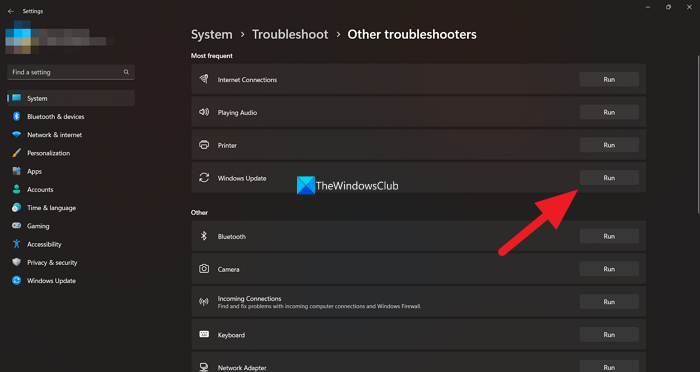
- feu clic Tecla Windows + I per obrir l'aplicació Configuració.
- Canviar a Sistema > Resolució de problemes > Altres eines de resolució de problemes .
- Sota El més freqüent secció, trobar actualització de Windows .
- Premeu correr botó.
- Seguiu les instruccions en pantalla i apliqueu les correccions recomanades.
Per executar l'eina de resolució de problemes de Windows Update en un dispositiu Windows 10, seguiu aquests passos:
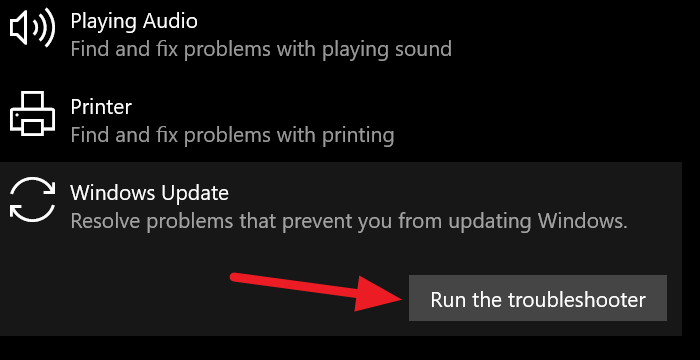
hibernar Windows 10 que no funciona
- feu clic Tecla Windows + I per obrir l'aplicació Configuració.
- Anar a Actualització i seguretat.
- Premeu Resolució de problemes pestanya
- Desplaceu-vos cap avall i feu clic a Actualització de Windows.
- Premeu Executeu l'eina de resolució de problemes botó.
- Seguiu les instruccions en pantalla i apliqueu les correccions recomanades.
Llegeix : Com veure i esborrar l'historial de resolució de problemes a Windows 11/10
2] Restableix els components de Windows Update.
Una de les causes conegudes dels errors d'actualització de Windows són els components/la memòria cau de Windows Update danyats. En aquest cas, per solucionar el problema, heu d'esborrar els fitxers de memòria cau dins de les carpetes d'actualització, que restableixen els components de Windows Update als seus valors predeterminats. El següent és un resum de tots els passos que necessiteu per completar aquesta tasca en un ordinador amb Windows 11/10:
- Atureu els serveis d'actualització de Windows
- Suprimeix qmgr*.dat Fitxers
- Restableix les carpetes SoftwareDistribution i catroot2
- Restaura el servei BITS i el servei Windows Update al descriptor de seguretat predeterminat.
- Torneu a registrar els fitxers BITS i els fitxers DLL associats a Windows Update.
- Suprimeix els valors de registre no vàlids
- Restableix Winsock
- Reinicieu els serveis de Windows Update.
Després de seguir els passos anteriors i reiniciar el sistema, podeu tornar a comprovar manualment si hi ha actualitzacions i instal·lar tots els bits disponibles al vostre dispositiu. Si les actualitzacions no funcionen de nou, podeu passar a la següent solució.
Llegeix : els components de Windows Update s'han de solucionar a causa d'un error a Windows 11/10
3] Baixeu i instal·leu l'actualització des del catàleg d'actualitzacions de Microsoft.
Si teniu problemes per instal·lar les actualitzacions del sistema de Windows al vostre ordinador mitjançant Windows Update a l'aplicació Configuració, una manera és baixar l'actualització manualment cercant el catàleg de Microsoft Update mitjançant l'actualització. número de base de coneixement . Després de descarregar l'instal·lador del paquet d'actualització fora de línia, podeu executar el fitxer per instal·lar l'actualització al vostre PC amb Windows 11/10.
no es pot imprimir pàgines web
4] Utilitzeu l'eina DISM per reparar el client de Windows Update.
Els fitxers corruptes del sistema d'actualització de Windows poden ser la causa de l'error de focus. Aquesta solució requereix que arregleu els fitxers del sistema de Windows Update danyats mitjançant l'eina DISM. Haureu d'executar l'ordre següent en un indicador d'ordres elevat per substituir els fitxers del sistema potencialment danyats o que faltin per altres de bons.
|_+_|Si el vostre client de Windows Update ja no s'executa, haureu d'executar l'ordre següent:
|_+_|Font de reparació El marcador de posició pot ser una instal·lació de Windows en execució o una carpeta de Windows al costat d'una part d'una xarxa compartida com a font del fitxer.
5] Inicieu Microsoft Support and Recovery Assistant.
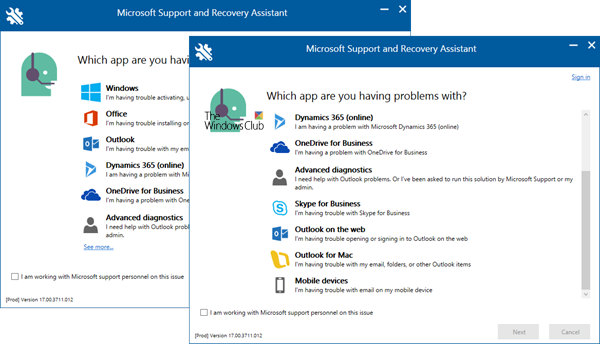
Aquesta solució requereix que executeu l'Assistent de suport i recuperació de Microsoft i vegeu si una eina automatitzada us pot ajudar a resoldre el problema que esteu experimentant.
L'eina està dissenyada per ajudar els usuaris de PC a resoldre problemes amb Windows 11/10 si:
- No pots activar Windows
- No pots actualitzar Windows
- No podeu instal·lar l'actualització de funcions
Espero que això ajudi!
Llegeix també :
- Corregiu l'error 0x8007023e Xbox Game Pass a PC Windows
- WslRegisterDistribution falla amb l'error 0x8007023e
Com corregir l'error d'actualització de Windows?
Si rebeu un codi d'error mentre baixeu i instal·leu actualitzacions de Windows al vostre ordinador, podeu executar l'eina de resolució de problemes de Windows Update i veure si això ajuda a solucionar el problema. Tria Començar > Configuració > Actualització i seguretat > Resolució de problemes > Eines addicionals de resolució de problemes . Exemple de codi d'error d'actualització de Windows: 800b0109 que es produeix a causa d'una infecció de programari maliciós o dels components d'actualització de Windows danyats.
Què fa que Windows Update falla?
El més probable és que experimenteu errors d'actualització de Windows al vostre dispositiu Windows 11/10 a causa de la manca d'espai al disc. En aquest cas, el problema es pot resoldre alliberant espai al disc. A més, si no s'estan instal·lant actualitzacions al dispositiu, pot ser que hi hagi fitxers del sistema danyats o que falten. Els fitxers del sistema són fonamentals per al bon funcionament del sistema operatiu al vostre dispositiu.
Llegeix : Windows Update no s'ha instal·lat ni descarregat
Com desinstal·lar Windows Update que continua fallant?
Podeu eliminar una actualització de Windows que no funciona constantment al vostre dispositiu desinstal·lant l'actualització mitjançant l'aplicació Configuració o utilitzant la línia d'ordres. En cas que no pugueu arrencar a l'escriptori, podeu desinstal·lar l'actualització mitjançant les opcions d'inici avançades. Per fer-ho, haureu d'interrompre l'arrencada del vostre PC per entrar a l'entorn de recuperació de Windows. A la pantalla, seleccioneu Resolució de problemes > Opcions avançades i tria Desinstal·leu les actualitzacions .
Què passa si apago l'ordinador durant l'actualització?
Ja sigui de manera intencionada o accidental, si l'ordinador s'apaga o es reinicia mentre s'està instal·lant una actualització, és possible que Windows es faci malbé i es pot perdre dades. És possible que tampoc vulgueu tancar la tapa de l'ordinador portàtil durant l'actualització. Tot i que depèn de com es configuren els paràmetres de potència Quan tanco la tapa funció.














